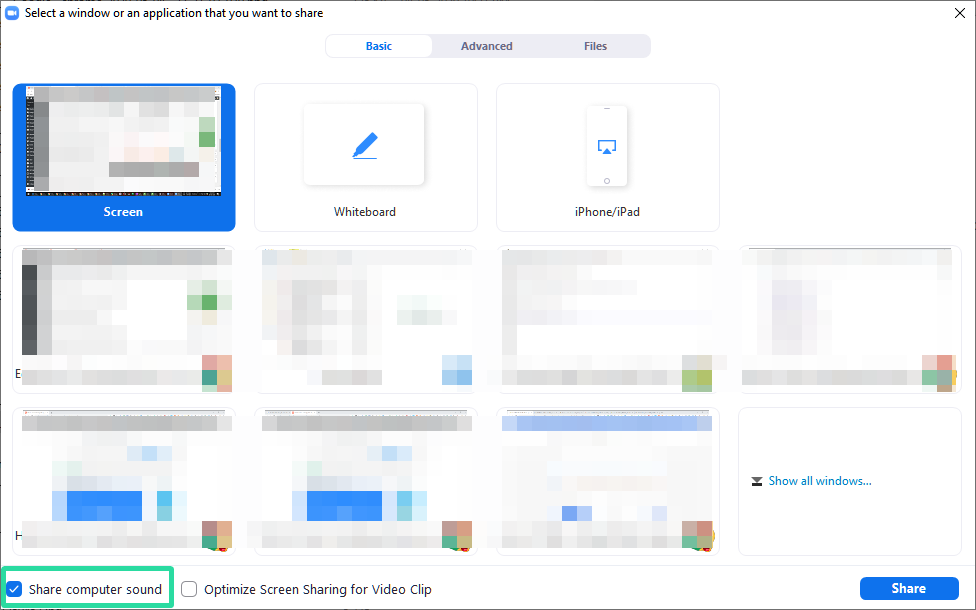Zoom er einn vinsælasti fjarsamstarfsvettvangurinn sem er notaður af mörgum fyrirtækjum og stofnunum til að vinna með starfsfólki sínu fjarrænt. Það er líka notað af mörgum menntastofnunum til að halda kennslu í fjarnámi sem hjálpar nemendum að halda í við kennsluna sína.
Ef þú ert kennari eða þjálfari sem heldur námskeið og vefnámskeið á netinu gætirðu hafa íhugað að taka upp kennslustundir þínar og lotur svo auðvelt sé að útvarpa þeim til bekkjarins þíns eða fundargesta.
Ef þú ert að leita að leið til að taka upp fundinn þinn/bekkinn þinn fyrirfram til að verða sendur út síðar á Zoom þá hefurðu lent á hinni fullkomnu vefsíðu.
Við skulum skoða hvernig þú getur fyrirfram tekið upp myndband fyrir bekkinn þinn eða samstarfsmenn og sendur því síðan út í Zoom.
Tengt: Algeng aðdráttarvandamál og lausnir
Innihald
Af hverju að taka upp Zoom fund fyrirfram?
Forupptaka Zoom fundanna hefur marga mikilvæga kosti. Þú getur stjórnað tíma þínum á skilvirkan hátt þar sem þú getur unnið hvaða önnur mikilvæg verk sem er á meðan upptekna kynningin eða fyrirlesturinn er fluttur í gegnum fyrirfram upptekið myndband. Þú getur undirbúið fundinn fyrirfram, á þeim tíma sem þú ert laus.
Þú getur sparað þér tíma sem þú getur notað til að undirbúa þig fyrir aðra fyrirlestra og fundi. Það er sérstaklega gagnlegt ef þú veist að þú þarft ekki að svara neinum spurningum á fundinum, sem þýðir að það er einhliða fundur sem gildir aðeins.
Þetta mun einnig hjálpa þér að vista gögn þar sem þú getur notað sama myndbandið aftur hvenær sem þú vilt. Einnig er hægt að deila myndbandinu fyrir fundinn í gegnum aðrar rásir svo þeir geti auðveldlega vísað í efnisefnið aftur í framtíðinni ef þörf krefur.
Hvernig á að taka upp myndband fyrir upptöku Zoom fund?
Að taka upp fund fyrir Zoom samstarfið þitt er frekar einfalt ferli svo framarlega sem þú ert með vefmyndavél og hljóðnema. Ræstu einfaldlega uppáhalds myndavélina þína (eða app í símanum þínum) og gerðu fyrirkomulagið og byrjaðu að taka upp lotuna þína.
Þú getur jafnvel bætt við klippum á milli ef þú vilt sýna utanaðkomandi hjálpartæki eða ef þú endar með að gera mistök meðan á lotunni stendur.
Á hinn bóginn geturðu líka tekið upp allt í einu og breytt öllum mistökum þínum eftir að myndbandið þitt hefur verið tekið upp. Þegar það hefur verið tekið upp skaltu einfaldlega nota uppáhalds myndbandsklipparann þinn til að klippa út alla hluta bútsins sem þú vilt fjarlægja úr upptökunni þinni.
Þegar þú hefur tekið upp og breytt myndbandinu þínu er það tilbúið til að deila því á Zoom fundi.
Hvernig á að taka upp Zoom fund sjálfan?
Þú getur líka tekið upp Zoom fund sem þú getur síðan deilt með hópnum þínum eða bekknum. Byrjaðu einfaldlega Zoom fund með aðeins þig sem eina þátttakandann.
Ljúktu við lotuna þína og ljúktu upptökunni sem ætti að birtast á völdum vistunarstaðnum þínum (hún er vistuð í Zoom möppunni inni í Documents möppunni). Ef þú valdir að taka fundinn upp í skýinu finnurðu hann undir flipanum Upptökur í vefþjóninum þínum ( hér ).
Ef þú ákvaðst að vista það á stað á staðbundinni geymslu þá verður það strax aðgengilegt á völdum stað. Þú getur síðan jafnvel breytt upptökunni ef þú vilt fjarlægja ákveðna hluta úr henni til að gera það auðvelt að skilja hana.
Einn kostur við að taka upp Zoom fund í stað myndbands er að það mun gefa þér möguleika á að taka upp töfluglósur þínar sem og önnur skjádeilingarforrit sem munu hjálpa þér að útskýra hugtakið mun betur fyrir bekknum þínum eða samstarfsfólki.
Hvernig á að deila upptöku myndbandinu þínu á Zoom fundi?
Að deila upptöku myndbandi á áframhaldandi Zoom fundi er frekar einfalt ferli. Einfaldlega spilaðu myndbandið með því að nota myndbandsspilarann sem þú vilt og deildu þessum glugga á áframhaldandi Zoom fundi þínum með því að nota valkostinn 'Skjádeila'. Vertu viss um að virkja gátreitinn 'Deila tölvuhljóði' neðst í vinstra horninu.
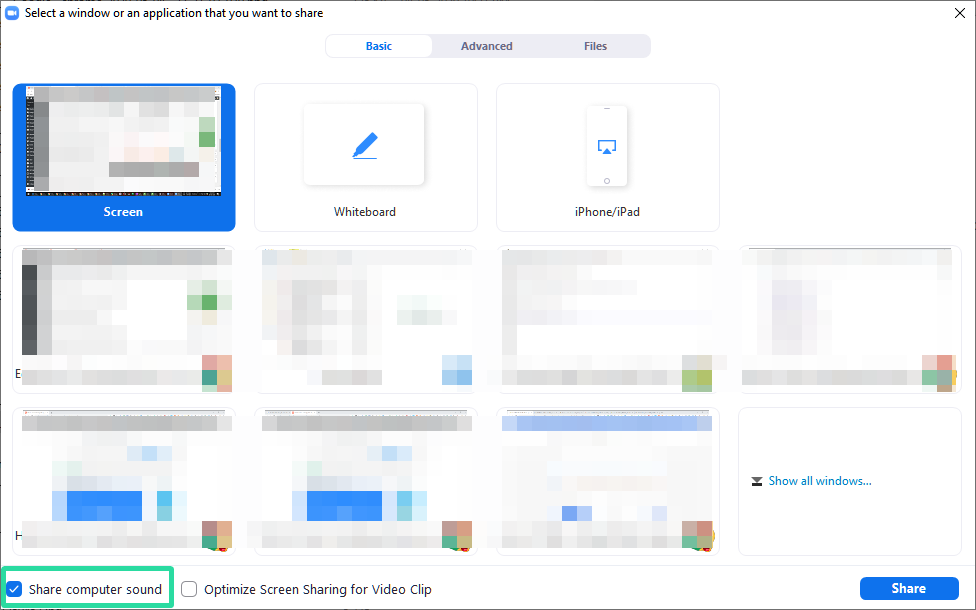
Samstarfsmenn þínir og bekkjardeild munu þá geta skoðað myndbandið og sótt fyrirlesturinn/lotuna sem þú hefur tekið upp án óæskilegra truflana.
Þetta gerir þér einnig kleift að enda myndbandið á æskilegu tímasniði og taka síðan við öllum spurningum eða efasemdum eftir að myndbandinu hefur verið lokið. Þetta ætti aftur á móti að gera ferlið straumlínulagaðra og skilvirkara fyrir bæði þig og fundarmenn þína.
Hvernig á að deila fyrirfram uppteknum Zoom fundi þínum?
Ef þú hefur tekið upp Zoom fundinn yfir skýinu geturðu einfaldlega deilt skýjaupptökunni með öðrum fundarmönnum þínum sem mun gefa þeim möguleika á að horfa á fundinn þinn á sínum eigin hraða.
Þetta gerir þér kleift að svara spurningum þeirra og fyrirspurnum í rauntíma sem ætti að hjálpa til við að gera heildar Zoom fundinn þinn skilvirkan og gagnlegan fyrir alla hlutaðeigandi.
Ef þú hefur tekið upp Zoom fundinn á staðbundna geymsluna þína, þá geturðu einfaldlega spilað hann með því að nota myndbandsspilara á tölvunni þinni eða Mac og síðan ' skjádeilt ' spilaranum með Zoom fundinum sem er í gangi.
Þetta gerir öllum þátttakendum kleift að skoða myndbandið í rauntíma ásamt þér. Fyrir spurningar og efasemdir geturðu haldið litla ráðstefnu í lokin og fjallað um öll þau mál sem fundarmenn standa frammi fyrir.
Við vonum að þessi grein hafi auðveldað þér að skilja ávinninginn af því að taka upp Zoom fundina þína fyrirfram og nota hana þér til framdráttar á næstu Zoom lotu. Ef þú hefur einhverjar spurningar eða ábendingar skaltu ekki hika við að hafa samband við okkur með því að nota athugasemdahlutann hér að neðan.